컴퓨터가 절전모드에서 안 깨어납니다.
- 날짜 2013-07-01
- 조회수 14,524
- 특정 소프트웨어 오류 또는 악성코드(바이러스) 감염에 의해 증상이 발생될 수 있습니다.
- 장치 드라이버 충돌 또는 최대 절전모드 설정으로 인해 증상이 발생될 수 있습니다.
※ 중요한 데이터(문서,사진 등)가 있는 경우 외장 USB 장치로 백업 후 진행해주시기 바랍니다.
시작 프로그램 정리
1. 키보드 Windows 키 + 영문자 'R' 눌러서 실행창이 나오면 msconfig 입력 후 [확인]을 클릭합니다.
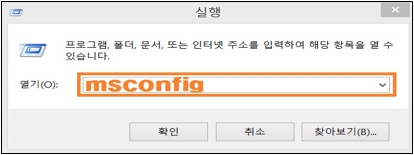
2. 시작프로그램 → 작업관리자 열기 클릭합니다.
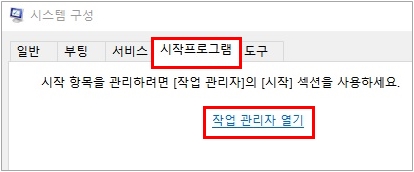
3. 불필요한 프로그램명 클릭 후 아래 [사용 안 함] 버튼을 클릭합니다.
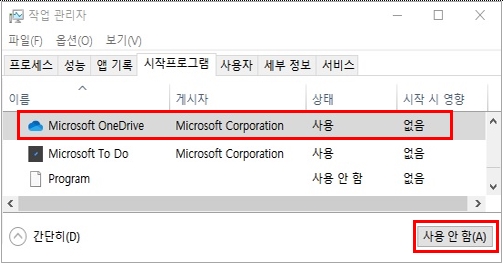
※ Win7이하 인 경우 시작프로그램 클릭 후 불필요한 프로그램을 V 체크 해제 합니다.
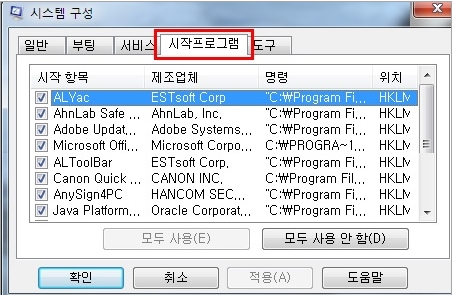
서비스 항목 정리
1. 서비스 항목을 클릭합니다.
2. 왼쪽 아래 □ 모든 Microsoft 서비스 숨기기(H) 클릭하여 네모박스에 V 체크 합니다.
3. 모든 Microsoft 서비스 숨기기 항목에 V 체크가 됐는지 확인 후 “모두 사용 안 함” 클릭 → 확인 클릭합니다.
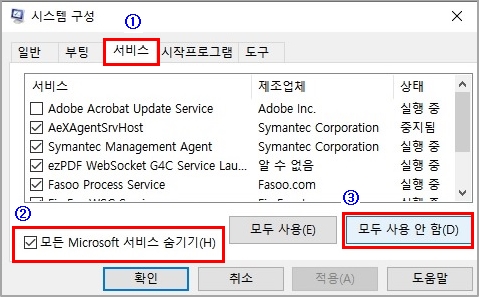
[참고]
※ 시작프로그램 및 서비스 항목에 사용안함 설정하였으나 시작프로그램에 다시 등록 되거나 프로그램 제거가 안되는 경우 해당 프로그램이 실행되고 있는경우 사용안함 설정이 해제되지 않거나 프로그램 제거가 실패 될 수 있습니다.
작업관리자를 실행하여 프로세스 종료 후 점검을 시도해보세요.
1) Ctrl + Alt + Del 키를 동시 누른 후 Windows 작업 관리자 실행 후 종료하고자 하는 프로그램(프로세스) 이름에서 마우스 우클릭하여 [프로세스 끝내기] or [작업 끝내기]를 클릭합니다.
2) 시작프로그램(서비스) 항목에서 해당 프로그램을 사용안함 재설정 후 재부팅 하여 확인을 합니다.
3) 사용안함 설정이 안되는 경우 삭제해도 되는 프로그램인지 확인 후 파일위치 열기를 통해 프로그램을 삭제하거나프로그램 추가/제거에 등록된 경우 해당 항목을 삭제 하여 확인 합니다.
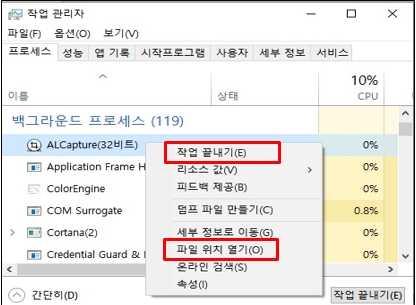
금융권 보안 프로그램 제거 방법
컴퓨터에 설치된 금융권 보안 S/W와 충돌로 인하여 발생할 수 있습니다.
인터넷에서 인터넷 뱅킹 은행 거래 업무, 금융거래 결재 시 일반적으로 설치되는 보안 프로그램으로 영향을 받을 수 있습니다
1. 윈도우 로고 키 + R 키를 눌러 실행창이 나오면 appwiz.cpl 입력 후 확인 클릭 또는 제어판에 프로그램 및 기능 창을 실행합니다.
2. 프로그램 목록 중 보안 프로그램 항목 또는 은행 등 금융권 사이트 사용 후 설치된 보안 프로그램을 삭제합니다.
※ 삭제한 보안 S/W는 은행 등 금융권 사이트 접속 시 설치 과정이 다시나타납니다.
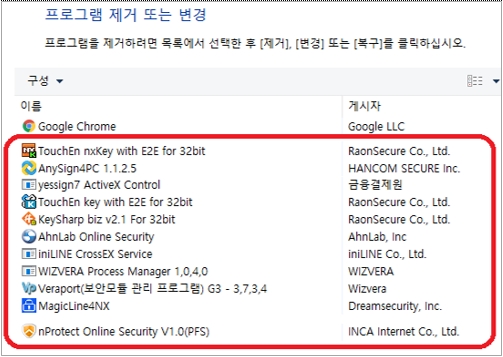
Samsung Update 통한 최신 드라이버 업데이트 방법
아래 링크에서 Samsung Update를 통해 최신 장치 드라이버로 업데이트 하는 방법을 확인해보시기 바랍니다.
SAMSUNG UPDATE 장치 드라이버(소프트웨어) 설치 및 업데이트 방법 확인하기 클릭
최대 절전 모드 사용안함 설정하는 방법
1. 윈도우 로고 키 + R 를 누른 후 실행창에 powercfg.cpl 입력 후 확인을 누릅니다. 또는 제어판에 전원옵션을 클릭 후 현재 사용중인 전원옵션 항목에 설정 변경을 클릭합니다.
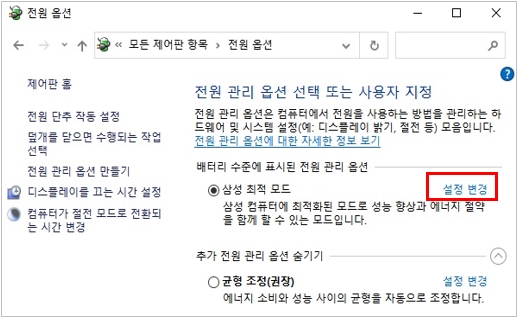
2. 고급 전원 관리 옵션 설정 변경(C)를 클릭 합니다.
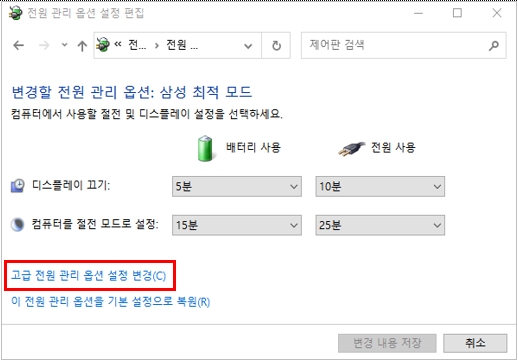
3. 절전 → 다음시간 이후에 최대 절전 모드로 전환 항목을 배터리 사용과 전원 사용 모두 사용 시간을 0 으로 변경 후 확인 클릭합니다.
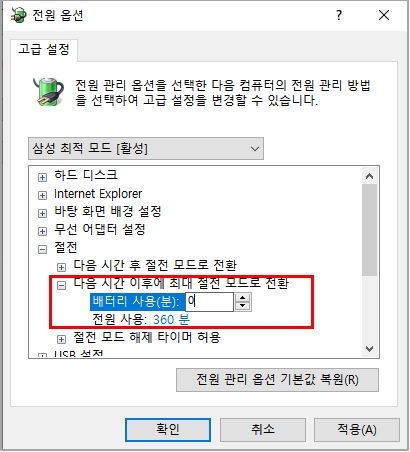
4. 컴퓨터를 다시 시작 한 후 절전모드가 정상 동작 되는지 확인 합니다.
- 평가해 주신 의견은 콘텐츠 개선을 위한 자료로만 활용됩니다.